Преглед садржаја
У овом туторијалу говорићу о неколико начина за проналажење делимичног подударања у тексту користећи екцел ВЛООКУП приближно подударање. Сви знамо да функција ВЛООКУП проналази одређену вредност у крајњој левој колони опсега података и враћа жељену вредност у истом реду из колоне коју наведете. За разлику од делимичног подударања вредности бројева, приближно подударање текстуалних вредности је мало незгодно. Дакле, хајде да истражимо неке примере ВЛООКУП делимичног подударања текстуалних вредности.
Преузмите радну свеску за вежбу
Можете преузети радну свеску за вежбање коју смо користили за припрему овог чланка.
Влоокуп Аппрокимате Матцх.клск
4 Примера Екцел ВЛООКУП-а за проналажење приближног подударања за текст
Пре проналажења приближног подударања у Екцел-у , требало би да погледамо синтаксу функције ВЛООКУП , а то је:
ВЛООКУП (вредност_претраживања, низ_табеле, број_индекса_колоне, [опсег_претрага])
У горњој синтакси, четврти аргумент ( ранге_лоокуп ) показује да ли тражимо тачно или приближно подударање. У суштини, имамо две доступне опције за избор.
- ФАЛСЕ : Да бисмо добили тачно подударање вредности тражења.
- ТРУЕ : Да бисте добили приближно подударање вредности тражења.
Гледајући горњу дискусију, можда ћете помислити ако ставимо ТРУЕ као четврти аргумент, добићемо приближан подударање тражењавредност у опсегу података. Да, на овај начин можете добити делимично подударање ако колона за тражење садржи бројеве. То је зато што, када сортирате колону за тражење (која садржи бројеве) у растућем редоследу, приближно подударање ће вратити следећу највећу вредност која је мања од вредности за тражење. Међутим, ако колона за тражење садржи текстуалне вредности, приближно подударање неће функционисати. У том случају, користићемо алтернативне начине као што је коришћење вилдцард у првом аргументу функције. На пример, користићу симбол астериск (*) као џокер знак. Запамтите, користићемо функцију ВЛООКУП у режиму тачног подударања док користимо џокер знак.
1. Примените џокер знак у ВЛООКУП да бисте пронашли делимично подударање (текст почиње са)
На пример, имам скуп података који садржи неколико имена продајних представника и њихове у вези са оствареним износима продаје. Сада ћу потражити име представника продаје које почиње са ' Брад ' и тако ћу вратити одговарајући износ продаје.

Кораци:
- Напишите формулу испод у ћелију Ц14 .
=VLOOKUP(C12&"*",B5:C10,2,FALSE) 
- Притисните Ентер .
- Као резултат, горња формула враћа износ продаје ( $10,000 ) зарађен од Брад Милер .

🔎 Како функционише формула?
➤ Ц12&амп;”*”
Овде, Амперсанд ( &амп; ) спаја вредност ЦелијаЦ12 ( Брад ) са џокер знаком (*). Као резултат, вредност тражења постаје Брад* . Дакле, формула ВЛООКУП тражи текст који почиње са Брад* . Брад* значи да ће формула тражити било које од имена које почиње са Брад , са нула/више знакова накнадно (као што је Брад , Бредли , Браден ).
➤ ВЛООКУП(Ц12&амп;”*”,Б5:Ц10,2,ФАЛСЕ)
Горења формула тражи Брад* у опсегу Б5:Ц10 и враћа износ продаје из колоне 2 . ФАЛСЕ у четвртом аргументу указује да Овде се користи режим тачног подударања.
⏩ Напомена:
Будите опрезни са дупликатима. То значи да у мом скупу података постоје два имена која почињу са Брад ( Брад Милер и Бредли Шо ). Дакле, ако се пронађе више делимичних подударања, горња формула ће вратити резултате само за прво подударање. Као што је горе наведено, добили смо резултат подударања за Брад , а не за Брадли .
2. Пронађите приближно подударање где се вредност ћелије завршава одређеним текстом
Сада ћу ускладити име представника продаје које се завршава одређеним делом текста „ сон “ и тако добити зарађени износ од продаје.
Кораци:
- Напишите формулу испод у ћелију Ц14 .
=VLOOKUP("*"&C12,B5:C10,2,FALSE) 
- Горења формула тражи име представника продаје завршава се текстом ' сон ' и враћа одговарајућеизнос продаје ( $7,500 ) након што притиснете Ентер .

Овде, “*”&амп;Ц12 , овај део формуле резултира *сон . То значи да ће горња формула тражити имена која се завршавају текстуалном вредношћу *сон (као што су сон , Јохнсон , Рицхардсон ) . Остатак формуле ради као што је поменуто у Методу 1 .
Слична очитавања:
- ВЛООКУП Делимични текст из Једна ћелија у Екцел-у
- Како користити ВЛООКУП за делимично подударање у Екцел-у (4 начина)
- Користите ИФ делимично подударање у Екцел-у (4 основна Операције)
- Како извести низ делимичних подударања у Екцел-у (5 метода)
- ЦОУНТИФ делимично подударање у Екцел-у (2 или више приступа)
3. Два џокер знака у ВЛООКУП-у да бисте добили делимично подударање типа „садржи“ у тексту
У претходне две методе, показао сам како да пронађем текст који почиње/завршава са одређеном текстуалном вредношћу. Сада ћу погледати да ли било које од имена представника продаје садржи текст ' Ме ' на било којој позицији и тако сазнати износ продаје.
Кораци:
- Напишите формулу испод у ћелију Ц14 .
=VLOOKUP("*"&C12&"*",B5:C10,2,FALSE) 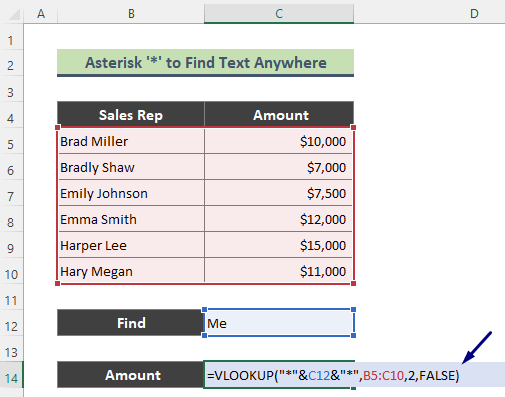
- Као последица тога, горња формула ће тражити име продајног представника које садржи ' Ме ' било где у имену и тако ће приказати зарађени износ продаје ( 11.000$ ) након притиска на Ентер .
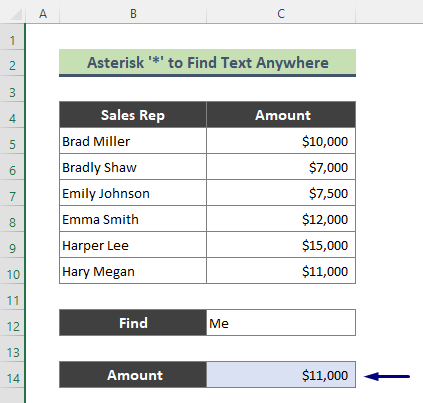
Овде, “*”&амп;Ц12&амп;”*” , овај део формуле резултира *Ме* . То значи да ће горња формула тражити у колони за тражење ако било које од имена садржи текст ' *Ме* '.
Прочитајте више: Потражи Делимично подударање текста у Екцел-у (5 метода)
4. Добијте приближно подударање више текстова са помоћном колоном и функцијом ВЛООКУП
Овог пута ћу делимично ускладити више текстова. На пример, имам доњи скуп података који садржи Репрезентација продаје , Продајна ставка, и Продаја Износ .
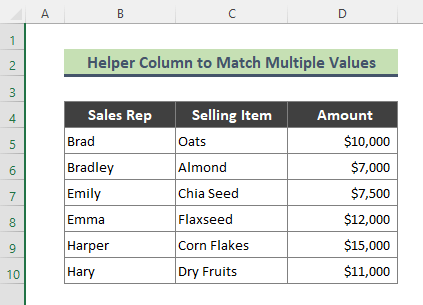
Кораци:
- Прво, направићу 'помоћну колону' на крајњој левој страни мог скупа података да повежем вредности колона Ц и Д укуцавање формуле испод у ћелију Б5 .
=C5&D5 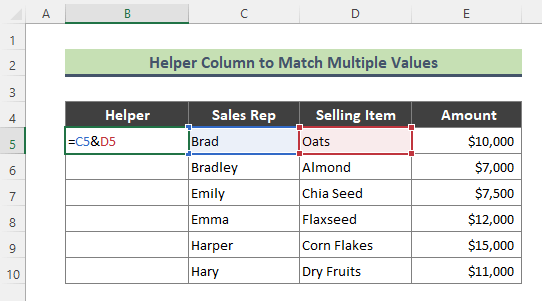
- Притисните Ентер . Користите Аутоматско попуњавање ( + ) да копирате формулу у остале ћелије и помоћна колона ће приказати спојену вредност Салес Реп и Продаја Итем .

- Сада ћу потражити вредност Целл Ц12 и Ц13 у помоћној колони. Да бисте то урадили, откуцајте следећу формулу у Ћелија Ц15 . Слично претходним методама, користио сам џокер ( * ) и ВЛООКУП потпуно подударање (овде, 0 значи ФАЛСЕ ) овог пута такође.
=VLOOKUP(C12&"*"&C13&"*",$B$5:$E$10,4,0) 
- Притисните Ентер . Као резултат, овде сам добио износ продаје који се подудара са датимуслови.
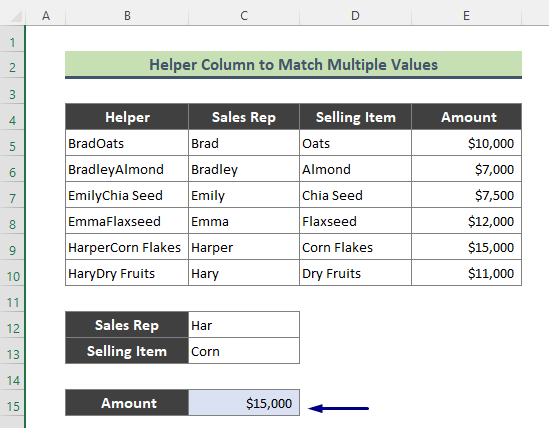
Прочитајте више: Екцел делимично подударање две колоне (4 једноставна приступа)
Алтернативе Влоокуп-а за добијање приближног подударања за текст
Осим коришћења функције ВЛООКУП , можемо користити неке друге опције за делимично подударање текстова. На пример:
➥ Додатак за нејасно тражење за Екцел
Мицрософт има бесплатан додатак који се користи за Фуззи Лоокуп . Фуззи Лоокуп је слично приближном тражењу.
Закључак
У горњем чланку, покушао сам да продискутујем неколико примера ВЛООКУП приближног текста подударања у екцелу детаљно. Надамо се да ће ови примери и објашњења бити довољни за решавање ваших проблема. Обавестите ме ако имате било каквих питања.

